Excel Power 数据透视图创建
基于数据模型并从 Power Pivot 窗口创建的 PivotChart 是 Power PivotChart。尽管它有一些类似于 Excel PivotChart 的功能,但还有一些其他功能使它更强大。
在本章中,你将了解 Power PivotCharts。此后,为简单起见,我们将它们称为数据透视图。
创建数据透视图
假设你要基于以下数据模型创建数据透视图。
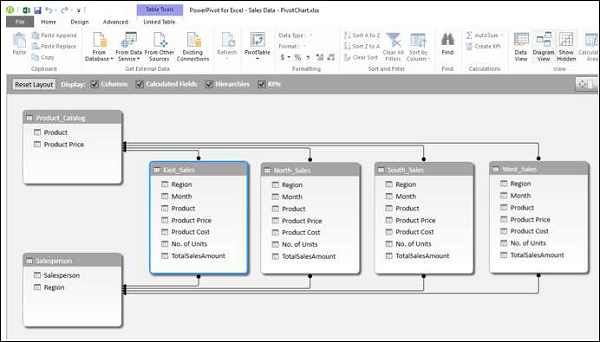
-
单击 Power Pivot 窗口中功能区上的主页选项卡。
-
单击数据透视表。
-
从下拉列表中选择数据透视图。
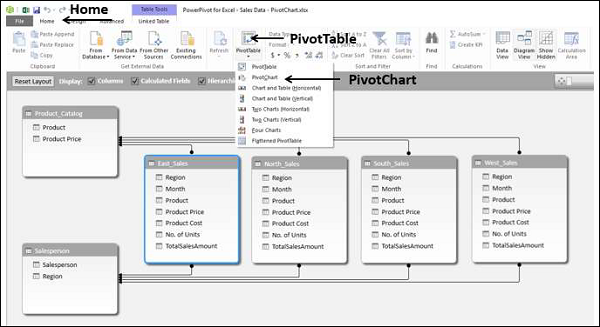
The 创建数据透视图 对话框出现。选择新工作表并单击确定。
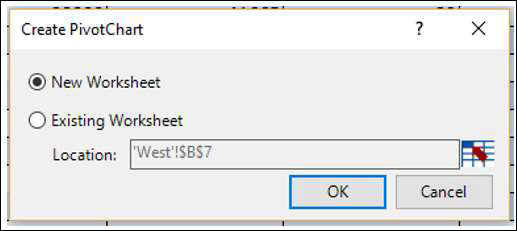
在 Excel 窗口的新工作表上创建一个空的数据透视图。

如你所见,数据模型中的所有表都显示在数据透视图字段列表中。
-
单击数据透视图字段列表中的销售人员表。
-
将字段:Salesperson 和 Region 拖到 AXIS 区域。
两个选定字段的两个字段按钮出现在数据透视图上。这些是轴字段按钮。字段按钮的使用是过滤数据透视图上显示的数据。
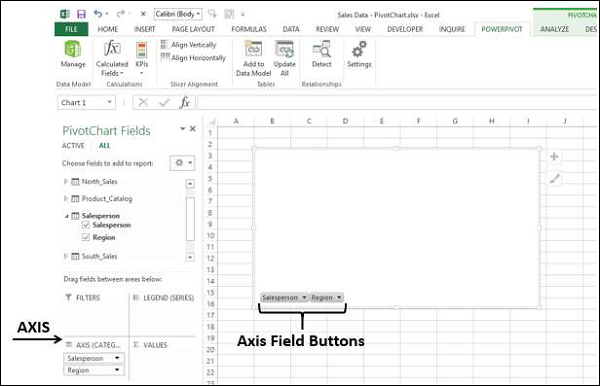
Drag 总销售额 从四个表中的每一个 - East_Sales、North_Sales、South_Sales 和 West_Sales 到 ∑ VALUES 区域。

工作表上出现以下内容:
-
在数据透视图中,默认显示柱形图。
-
在 LEGEND 区域中,添加了 ∑ VALUES。
-
这些值出现在数据透视图中的图例中,标题为 Values。
-
值字段按钮出现在数据透视图上。你可以删除图例和值字段按钮,以使数据透视图看起来更整洁。
-
点击
 数据透视图右上角的按钮。这
图表元素
出现下拉列表。
数据透视图右上角的按钮。这
图表元素
出现下拉列表。
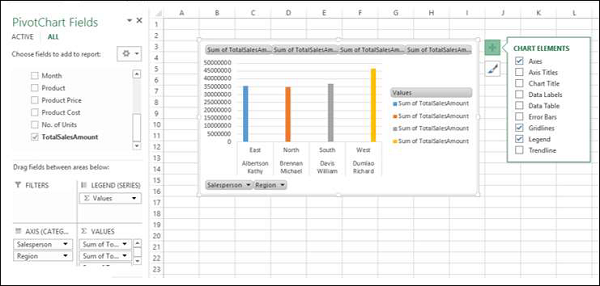
取消选中图表元素列表中的图例框。图例从数据透视图中删除。
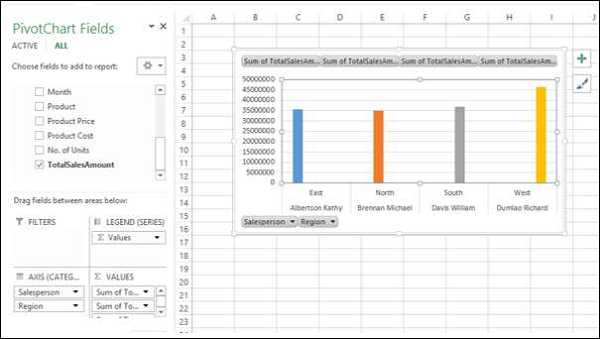
-
右键单击值字段按钮。
-
从下拉列表中选择隐藏图表上的值字段按钮。
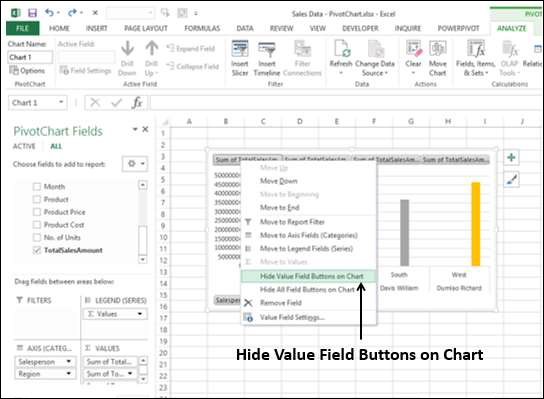
图表上的值字段按钮被删除。
注意 :字段按钮和/或图例的显示取决于数据透视图的上下文。你需要决定需要显示的内容。
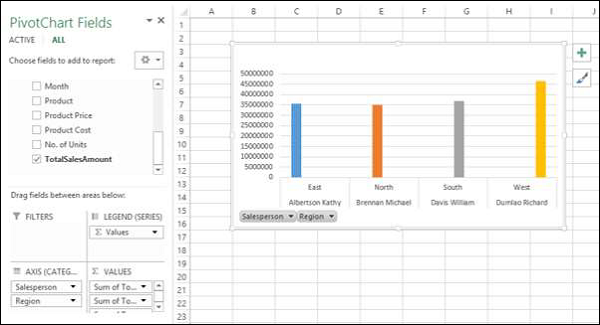
数据透视图字段列表
与 Power PivotTable 的情况一样,Power PivotChart 字段列表也包含两个选项卡 - ACTIVE 和 ALL。在 ALL 选项卡下,将显示 Power Pivot 数据模型中的所有数据表。在 ACTIVE 选项卡下,显示了将字段添加到 PivotChart 的表。
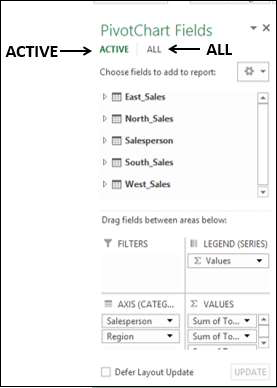
同样,这些区域与 Excel 数据透视图的情况相同。有四个方面:
-
轴(类别)
-
传奇(系列)
-
∑ VALUES
-
FILTERS
正如你在上一节中看到的,Legend 填充有 ∑ 值。此外,字段按钮被添加到数据透视图中,以便于过滤正在显示的数据。
数据透视图中的过滤器
你可以使用图表上的轴字段按钮来过滤正在显示的数据。单击轴字段按钮 - 区域上的箭头。
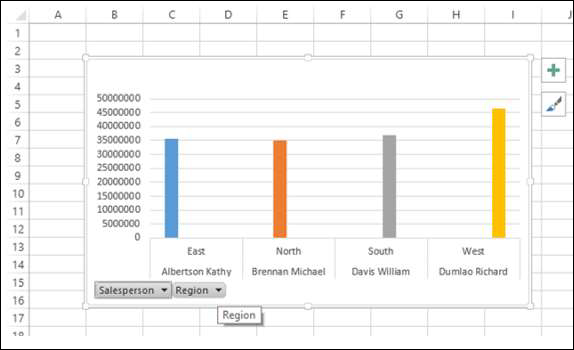
出现的下拉列表如下:
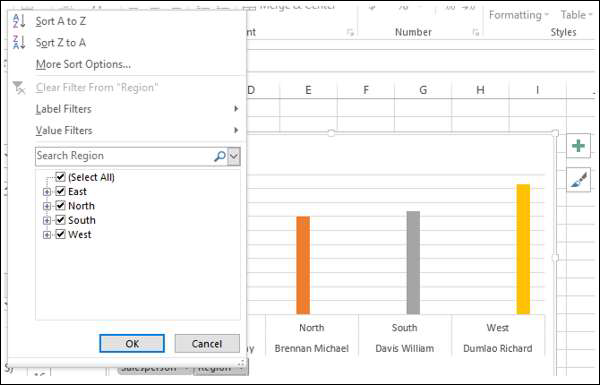
你可以选择要显示的值。或者,你可以将字段放在过滤器区域中以过滤值。
将字段区域拖到过滤器区域。报告筛选器按钮 - 区域出现在数据透视图上。
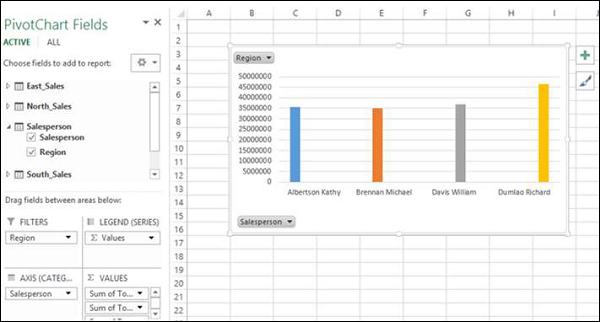
单击报告过滤器按钮上的箭头: 区域。出现的下拉列表如下:
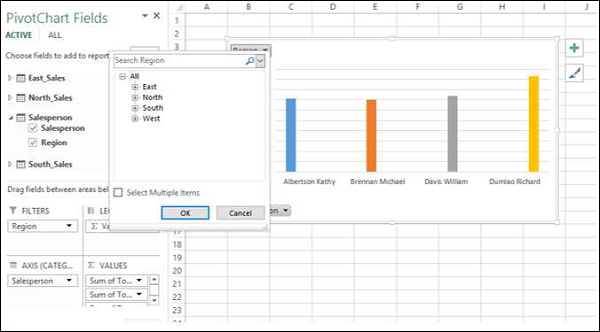
你可以选择要显示的值。
数据透视图中的切片器
使用切片器是在 Power PivotChart 中筛选数据的另一种选择。
-
单击功能区上数据透视图工具下的分析选项卡。
-
单击过滤器组中的插入切片器。这 插入切片器 对话框出现。
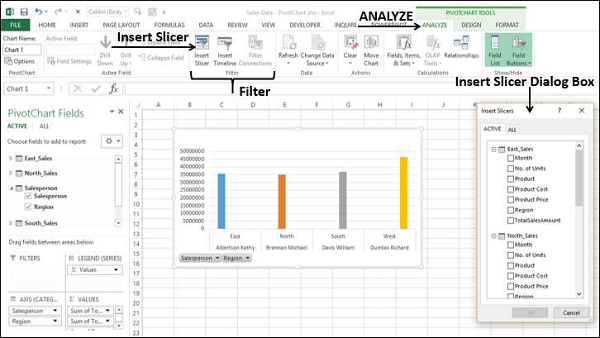
所有表和相应的字段都出现在“插入切片器”对话框中。
在插入切片器对话框中单击销售员表中的区域字段。
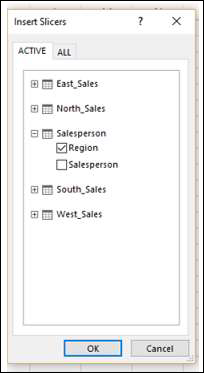
字段区域的切片器出现在工作表上。
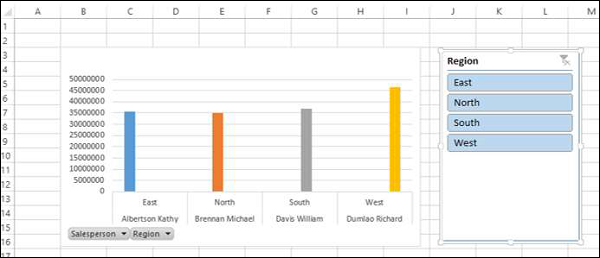
如你所见,Region 字段仍然作为 Axis 字段存在。你可以通过单击切片器按钮来选择要显示的值。
请记住,由于 Power Pivot 数据模型和定义的关系,你可以在几分钟内动态完成所有这些工作。
数据透视图工具
在 Power PivotChart 中,PIVOTCHART TOOLS 在功能区上有三个选项卡,而 Excel PivotChart 中有两个选项卡:
-
ANALYZE
-
DESIGN
-
FORMAT
第三个选项卡: FORMAT 是 Power PivotChart 中的附加选项卡。
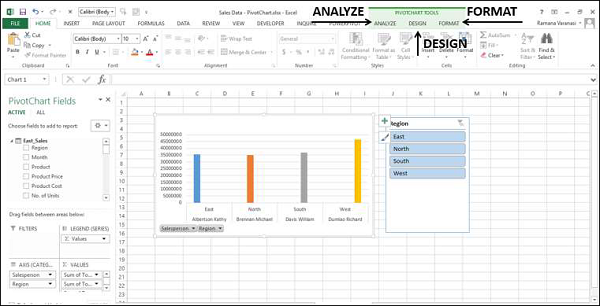
单击功能区上的格式选项卡。

格式选项卡下功能区上的选项都是为你的数据透视图增添光彩。你可以明智地使用这些选项,而不会感到无聊。
